على سبيل المثال ، افتح الدليل "الانقسامات" ثم أدخل الوضع تحرير أي سطر. يرجى النظر إلى الخط العمودي الذي يفصل الجانب الأيسر برؤوس الحقول من الجانب الأيمن ببيانات الإدخال. هذا فاصل. يمكنك الاستيلاء عليها بالماوس لتحريكها إلى الجانب ، إذا كنت بحاجة في دليل معين إلى تخصيص مساحة أكبر للعناوين أو ، على العكس ، للحصول على معلومات.
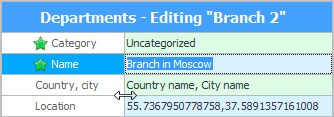
عند إغلاق نافذة تحرير البيانات ، سيتم حفظ هذا الإعداد ، وفي المرة القادمة لن تحتاج إلى تغيير عرض المناطق مرة أخرى.
بنفس الطريقة ، يمكنك إمساك الفأرة فوق الحد الذي يفصل بين السطور. بهذه الطريقة يمكنك تغيير ارتفاع كل الصفوف في نفس الوقت.
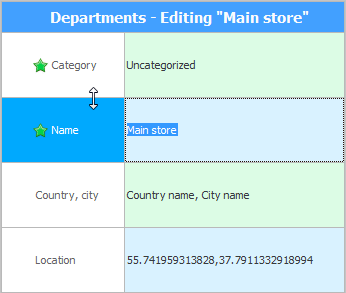
يكون هذا مناسبًا بشكل خاص عندما يكون هناك الكثير من الحقول في بعض الجداول ، والتي لا تناسب جميعها حتى لو كانت هناك شاشة كبيرة. ثم ، لمزيد من الاكتناز ، يمكن جعل جميع الخطوط أضيق.
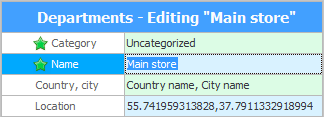
لنفتح الآن الجدول الذي يحتوي على "العديد من المجالات" وأيضًا أدخل الوضع تحرير أي سطر. سترى مجموعات تفصل بين جميع الحقول حسب الموضوع. هذا سهل الفهم حتى الجداول الكبيرة جدًا تصبح سهلة التنقل.
نادرًا ما يمكن تصغير المجموعات المستخدمة من خلال النقر على السهم الموجود على اليسار.
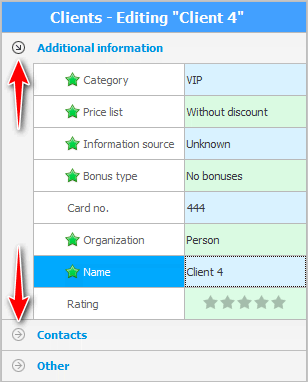
باستخدام الماوس ، يمكن إعطاء المجموعات ارتفاعًا منفصلاً ، والذي سيختلف عن ارتفاع الصفوف التي تحتوي على البيانات.
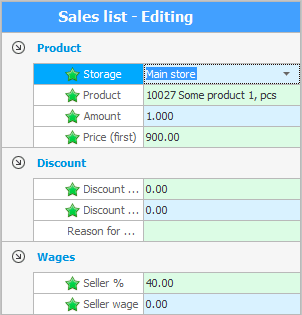
الوحدات الفرعية أيضًا "متفرق" فاصل من أعلى الجدول الرئيسي.
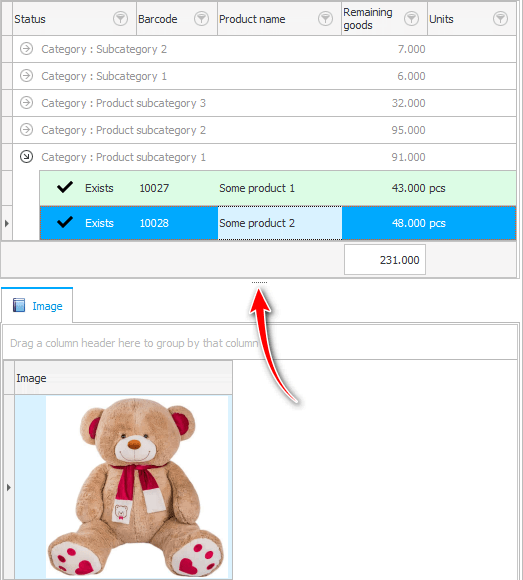
فى الشباك ![]()
![]() يحتوي التدقيق أيضًا على فاصل يفصل لوحة المعلومات عن قائمة الإجراءات التي يتم تنفيذها في البرنامج. يمكن طي الحاجز أو توسيعه بالكامل بنقرة واحدة. أو يمكنك مدها بالماوس.
يحتوي التدقيق أيضًا على فاصل يفصل لوحة المعلومات عن قائمة الإجراءات التي يتم تنفيذها في البرنامج. يمكن طي الحاجز أو توسيعه بالكامل بنقرة واحدة. أو يمكنك مدها بالماوس.

انظر أدناه للحصول على مواضيع مفيدة أخرى:
![]()
نظام محاسبة عالمي
2010 - 2024